Как изменить текстовые строки на регистр предложения в Excel?
При ежедневной работе с Excel для обработки текстовых данных часто требуется «регистр предложения», что означает написание заглавной буквы только в начале каждого фрагмента, преобразуя все остальные буквы в строчные. В отличие от «правильного регистра» (который делает первую букву каждого слова заглавной через функцию ПРАВСИМВ), регистр предложения более соответствует стандартным языковым нормам и может значительно повысить профессионализм ваших отчетов и документов. В этой статье будут представлены практические методы реализации регистра предложения в Excel различными способами.
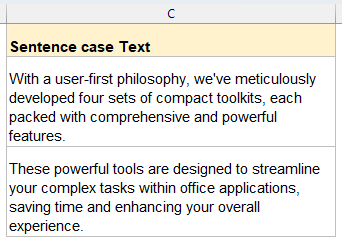
Изменение текстовых строк на регистр предложения с помощью формулы
В Excel вы можете использовать комбинацию функций для извлечения первого символа текста, преобразования его в верхний регистр, преобразования оставшихся символов в нижний регистр, а затем объединения их в новую строку.
Введите или скопируйте следующую формулу в пустую ячейку, а затем перетащите маркер заполнения вниз, чтобы применить к другим ячейкам. См. скриншот:
=UPPER(LEFT(A2,1)) & LOWER(MID(A2,2,LEN(A2)-1))
- ЛЕВСИМВ(A2,1) берет первый символ A2, и ПРОПИС(...) делает его прописным.
- ПСТР(A2,2,ДЛСТР(A2)-1) берет все символы со второго до конца, и СТРОЧН(...) делает их строчными.
- Знак & объединяет прописную первую букву и строчный остаток в одну строку.
Изменение текстовых строк на регистр предложения или другие регистры с помощью Kutools
Хотя собственные функции Excel (например, ПРОПИСН, СТРОЧН или пользовательские формулы) могут обрабатывать базовые изменения регистра, они требуют формул, ручного копирования или VBA. Kutools для Excel упрощает процесс: его инструмент Изменить Регистр преобразует текст в регистр предложения, ВЕРХНИЙ РЕГИСТР, нижний регистр, правильный регистр, чередующий регистр — мгновенно и массово — без единой формулы или макроса.
После установки Kutools для Excel выполните следующие шаги:
- Выберите ячейки, где вы хотите преобразовать регистр текста.
- Нажмите Kutools > Текст > Изменить Регистр…. См. скриншот:

- В Изменить Регистр диалоговом окне отметьте Регистр Предложения. Опцию, и нажмите OK или Применить кнопку.

Kutools мгновенно заменяет ваш исходный текст на новый форматированный регистр — никаких формул для копирования, никакого VBA для запуска и без лишних шагов.
Изменение текстовых строк на регистр предложения с помощью кода VBA
Если вы опытны в использовании Microsoft Excel, использование VBA является хорошим выбором для изменения текстовых строк на регистр предложения.
- Удерживайте клавиши ALT + F11, и откроется окно Microsoft Visual Basic for Applications.
- Нажмите Вставить > Модуль, и вставьте следующий макрос в окно Модуля.
Sub SentenceCase() 'Updateby Extendoffice Dim Rng As Range Dim WorkRng As Range On Error Resume Next xTitleId = "KutoolsforExcel" Set WorkRng = Application.Selection Set WorkRng = Application.InputBox("Range", xTitleId, WorkRng.Address, Type:=8) For Each Rng In WorkRng xValue = Rng.Value xStart = True For i = 1 To VBA.Len(xValue) ch = Mid(xValue, i, 1) Select Case ch Case "." xStart = True Case "?" xStart = True Case "a" To "z" If xStart Then ch = UCase(ch) xStart = False End If Case "A" To "Z" If xStart Then xStart = False Else ch = LCase(ch) End If End Select Mid(xValue, i, 1) = ch Next Rng.Value = xValue Next End Sub - Нажмите клавишу F5 для запуска этого макроса, затем на экране появится диалоговое окно для выбора диапазона, см. скриншот:

- Нажмите OK, и все текстовые строки будут преобразованы в текст в регистре предложения.
🔚 Заключение
Будь то простота встроенной формулы, удобство однократного щелчка мыши с Kutools или гибкость пользовательской функции VBA, Excel предлагает несколько путей для преобразования текста в идеальный регистр предложения.
- Формулы отлично работают для быстрых корректировок на лету в небольших диапазонах без надстроек;
- Kutools особенно хорош, когда вам нужно быстро преобразовать большие или разрозненные выборки без какого-либо кодирования;
- VBA предоставляет повторно используемое решение для всех пользователей, знакомых с макросами.
Помните, что ни один автоматизированный метод не будет на 100% идеальным для всех текстовых сценариев, поэтому всегда планируйте ручной просмотр и корректировку, особенно при работе с содержимым, включающим собственные существительные, технические термины или специализированные требования к форматированию. Если вас интересует изучение дополнительных советов и приемов работы с Excel, наш сайт предлагает тысячи учебников, которые помогут вам освоить Excel.
Связанные статьи:
- Изменение регистра текста 2007 и 2010
- Изменение текстовых строк на верхний регистр
- Изменение верхнего регистра на нижний
- Изменение верхнего регистра на правильный или заголовочный регистр
Лучшие инструменты для повышения продуктивности в Office
Повысьте свои навыки работы в Excel с помощью Kutools для Excel и ощутите эффективность на новом уровне. Kutools для Excel предлагает более300 расширенных функций для повышения производительности и экономии времени. Нажмите здесь, чтобы выбрать функцию, которая вам нужнее всего...
Office Tab добавляет вкладки в Office и делает вашу работу намного проще
- Включите режим вкладок для редактирования и чтения в Word, Excel, PowerPoint, Publisher, Access, Visio и Project.
- Открывайте и создавайте несколько документов во вкладках одного окна вместо новых отдельных окон.
- Увеличьте свою продуктивность на50% и уменьшите количество щелчков мышью на сотни ежедневно!
Все надстройки Kutools. Один установщик
Пакет Kutools for Office включает надстройки для Excel, Word, Outlook и PowerPoint, а также Office Tab Pro — идеально для команд, работающих в разных приложениях Office.
- Комплексный набор — надстройки для Excel, Word, Outlook и PowerPoint плюс Office Tab Pro
- Один установщик, одна лицензия — настройка занимает считанные минуты (MSI-совместимо)
- Совместная работа — максимальная эффективность между приложениями Office
- 30-дневная полнофункциональная пробная версия — без регистрации и кредитной карты
- Лучшее соотношение цены и качества — экономия по сравнению с покупкой отдельных надстроек


